Rozlišení
ID dotazu: 8202110700
Datum vydání: 27 června 2014
Řešení:
Data v naskenovaném obrazu představují soubor bodů s informacemi o jasu a barvě. Hustota těchto bodů se nazývá rozlišení. Rozlišení určuje množství detailů, které naskenovaný obraz či snímek obsahuje. Jednotkou rozlišení je počet bodů na palec (anglicky dots per inch - dpi). Hodnota dpi představuje počet bodů na jeden palec (2,5 cm).
Čím vyšší je (hodnota) rozlišení, tím více detailů naskenovaný obraz nebo snímek obsahuje. Čím je (hodnota) rozlišení nižší, tím méně je detailů.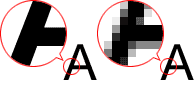
Nastavení rozlišení
<Windows>Rozlišení můžete nastavit na následujících obrazovkách.
- IJ Scan Utility:
Resolution (Rozlišení) na kartě
 Scanning from a Computer (Skenování z počítače) nebo Resolution (Rozlišení) na kartě
Scanning from a Computer (Skenování z počítače) nebo Resolution (Rozlišení) na kartě  Scanning Using the Scanner Buttons (Skenování pomocí tlačítek skeneru) v dialogovém okně Settings (Nastavení).
Scanning Using the Scanner Buttons (Skenování pomocí tlačítek skeneru) v dialogovém okně Settings (Nastavení).- ScanGear (ovladač skeneru):
Output Resolution (Rozlišení výstupu) v části Output Settings (Nastavení výstupu) na kartě Advanced Mode (Pokročilý režim).
<Mac OS X>
Položku Resolution (Rozlišení) můžete nastavit na kartě
 Scanning from a Computer (Skenování z počítače) nebo na kartě
Scanning from a Computer (Skenování z počítače) nebo na kartě  Scanning Using the Scanner Buttons (Skenování pomocí tlačítek skeneru) v dialogovém okně Settings (Nastavení).
Scanning Using the Scanner Buttons (Skenování pomocí tlačítek skeneru) v dialogovém okně Settings (Nastavení).Vhodná nastavení rozlišení
Rozlišení nastavte podle použití naskenovaného obrazu.| Typ položky | Použití | Barevný režim | Vhodné rozlišení |
| Barevné fotografie | Kopírování (Tisk) | Barevný | 300 dpi |
| Pohlednice | Barevný | 300 dpi | |
| Ukládání do počítače | Barevný | 300 dpi | |
| Použití na webu nebo připojení k e-mailu | Barevný | 150 dpi | |
| Černobílé fotografie | Ukládání do počítače | Stupně šedé | 300 dpi |
| Použití na webu nebo připojení k e-mailu | Stupně šedé | 150 dpi | |
| Textový dokument (dokument nebo časopis) | Kopírování | Barevný, stupně šedé nebo černobílý | 300 dpi |
| Připojení k e-mailu | Barevný, stupně šedé nebo černobílý | 150 dpi | |
| Skenování textu pomocí OCR | Barevný nebo stupně šedé | 300 dpi |
DŮLEŽITÉ
Pokud zdvojnásobíte rozlišení, bude velikost dat naskenovaného obrazu čtyřnásobná. Jestliže je soubor příliš objemný, výrazně se zpomalí rychlost zpracování a začnete se potýkat s nesnázemi, jako je nedostatek paměti. Nastavte minimální požadované rozlišení podle konkrétního použití naskenovaného obrazu.
REFERENCE
Pokud budete tisknout naskenovaný obrazu ve zvětšené podobě, nastavte při skenování vyšší rozlišení, než je doporučeno výše.
Použitelné modely
- CanoScan LiDE 120
- CanoScan LiDE 220